Wix Multilingua: tradurre le email automatiche
3 min
In questo articolo:
- Tradurre le email automatiche
- FAQ
Traduci le tue email automatiche nelle varie lingue del tuo sito. Comunica con il tuo pubblico nella loro lingua preferita per creare un'esperienza personalizzata. Ad esempio, in un negozio online globale, un cliente spagnolo che effettua un ordine può ricevere un'email di conferma dell'ordine in spagnolo.
Tradurre le email automatiche
Vai alla scheda Automazioni nel Pannello di controllo del tuo sito per accedere alle tue email automatiche. Quando modifichi un'email automatica, puoi selezionare la lingua pertinente e localizzare il contenuto.
Per tradurre le email automatiche:
- Vai su Automazioni nel Pannello di controllo del tuo sito
- Clicca sull'icona Altre azioni
accanto all'automazione pertinente
- Clicca su Modifica
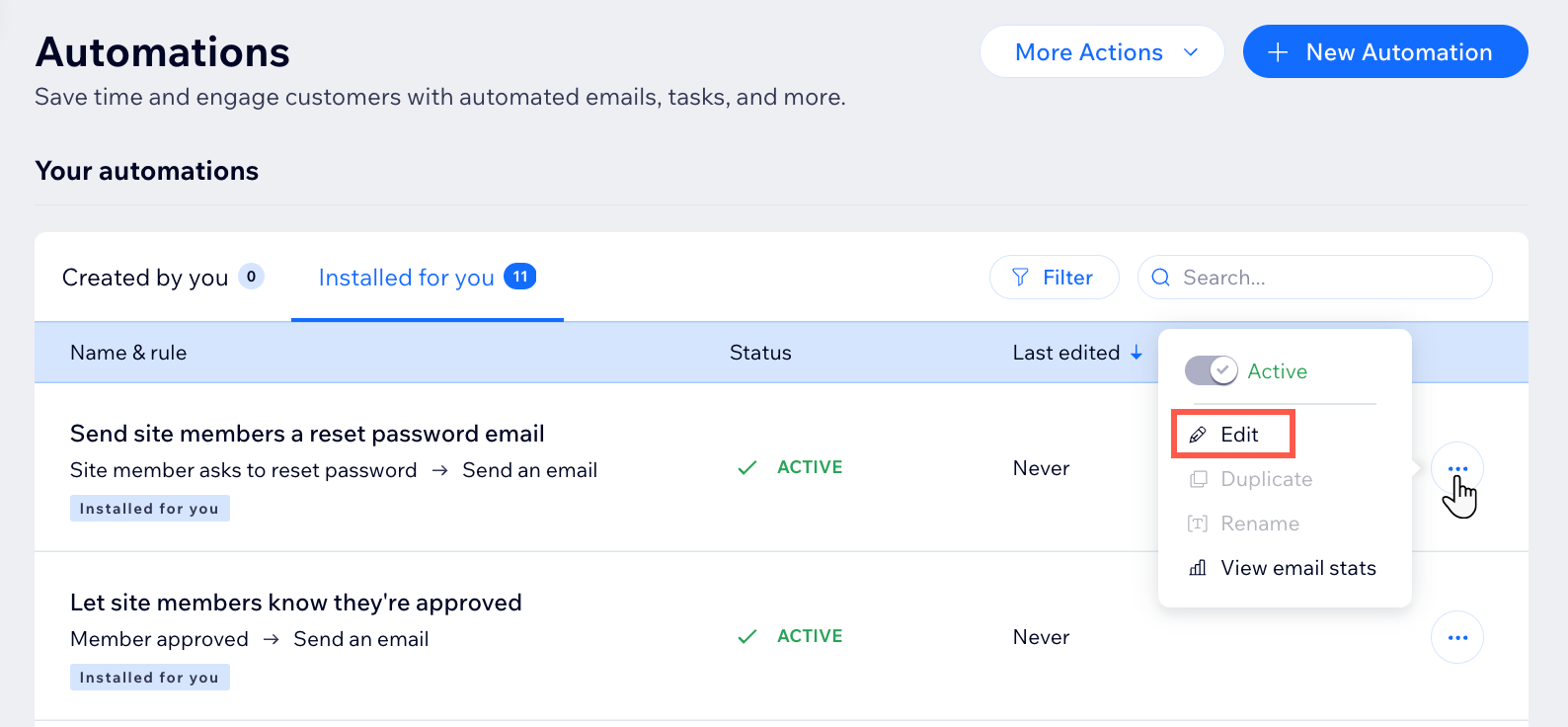
- Clicca sull'azione Invia un'email
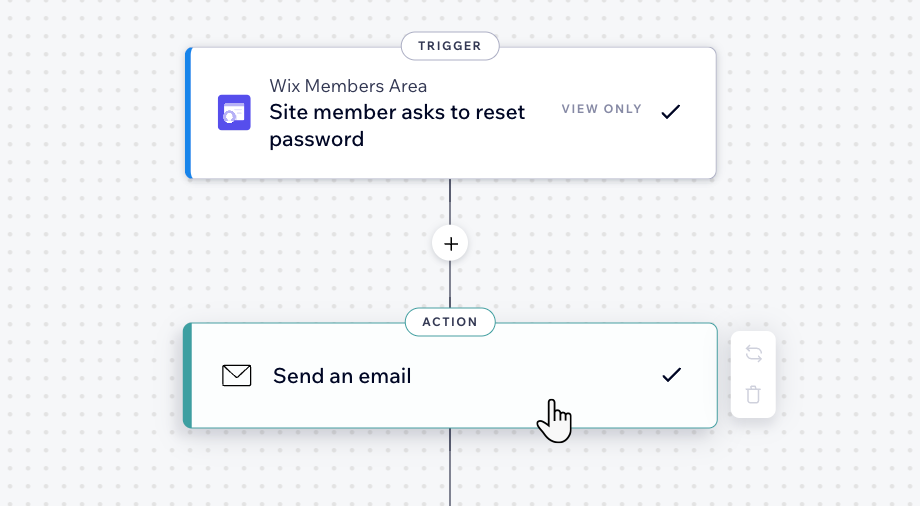
- Clicca su Modifica sotto Crea un'email nel pannello a sinistra
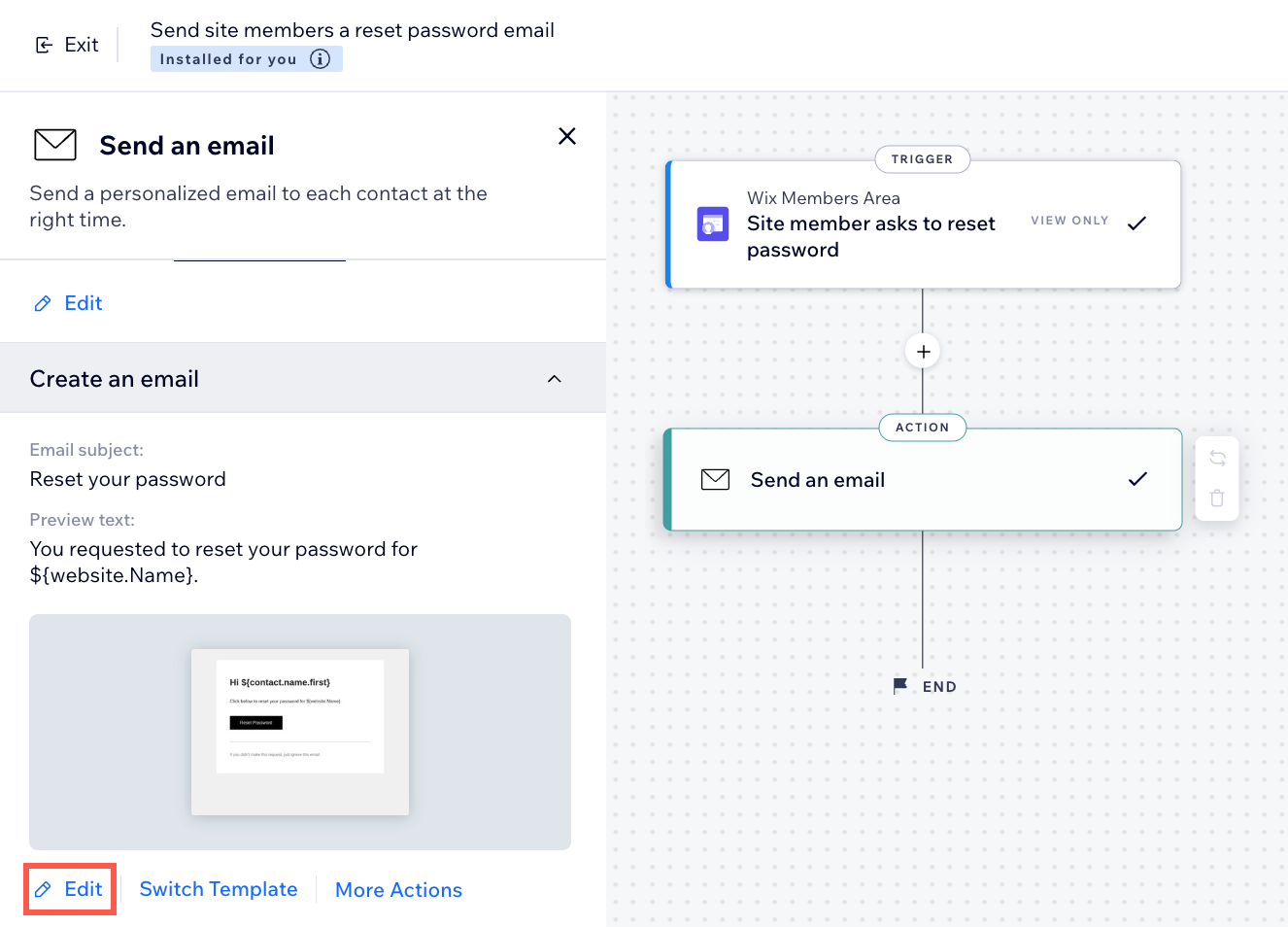
- Clicca sul menu a tendina Stai modificando in alto e scegli una lingua
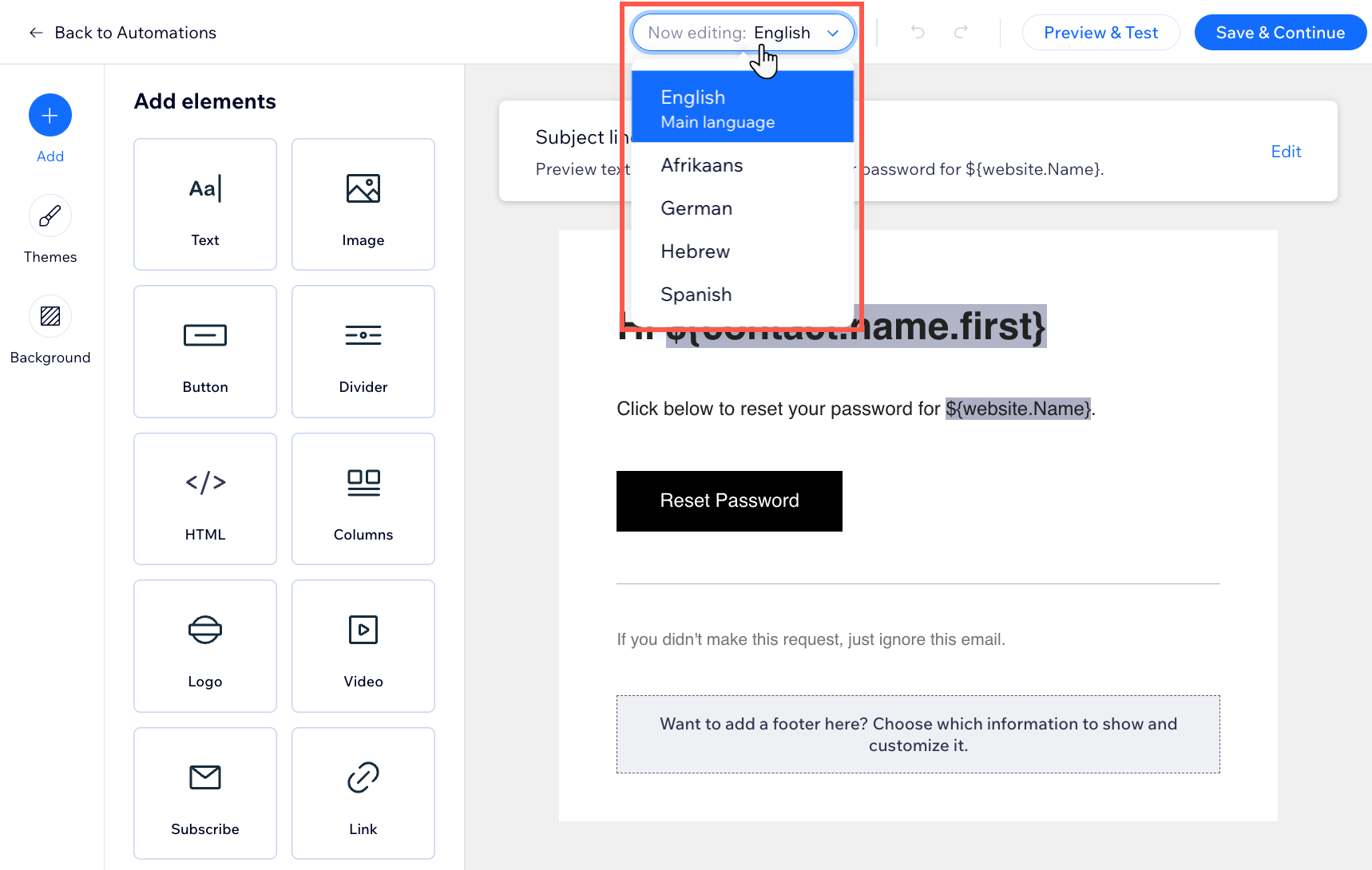
- Modifica il contenuto della tua email
- Clicca su Salva e continua
- Quando sei pronto, clicca su Pubblica modifiche per attivare l'automazione
Qual è il prossimo passo?
Gestisci le tue automazioni. Puoi modificare, duplicare e rinominare le automazioni esistenti e disattivare quelle che non ti servono più.
FAQ
Clicca su una domanda qui sotto per saperne di più su come tradurre le tue email automatiche.
Cosa determina la lingua in cui viene inviata l'email?
Posso tradurre le email automatiche preinstallate e quelle create da me?
Cosa succede se ho aggiunto una lingua ma non l'ho resa visibile sul mio sito?
Devo tradurre manualmente ogni versione delle mie email automatiche?
Cosa succede se aggiungo più lingue al mio sito dopo aver configurato questa automazione?

